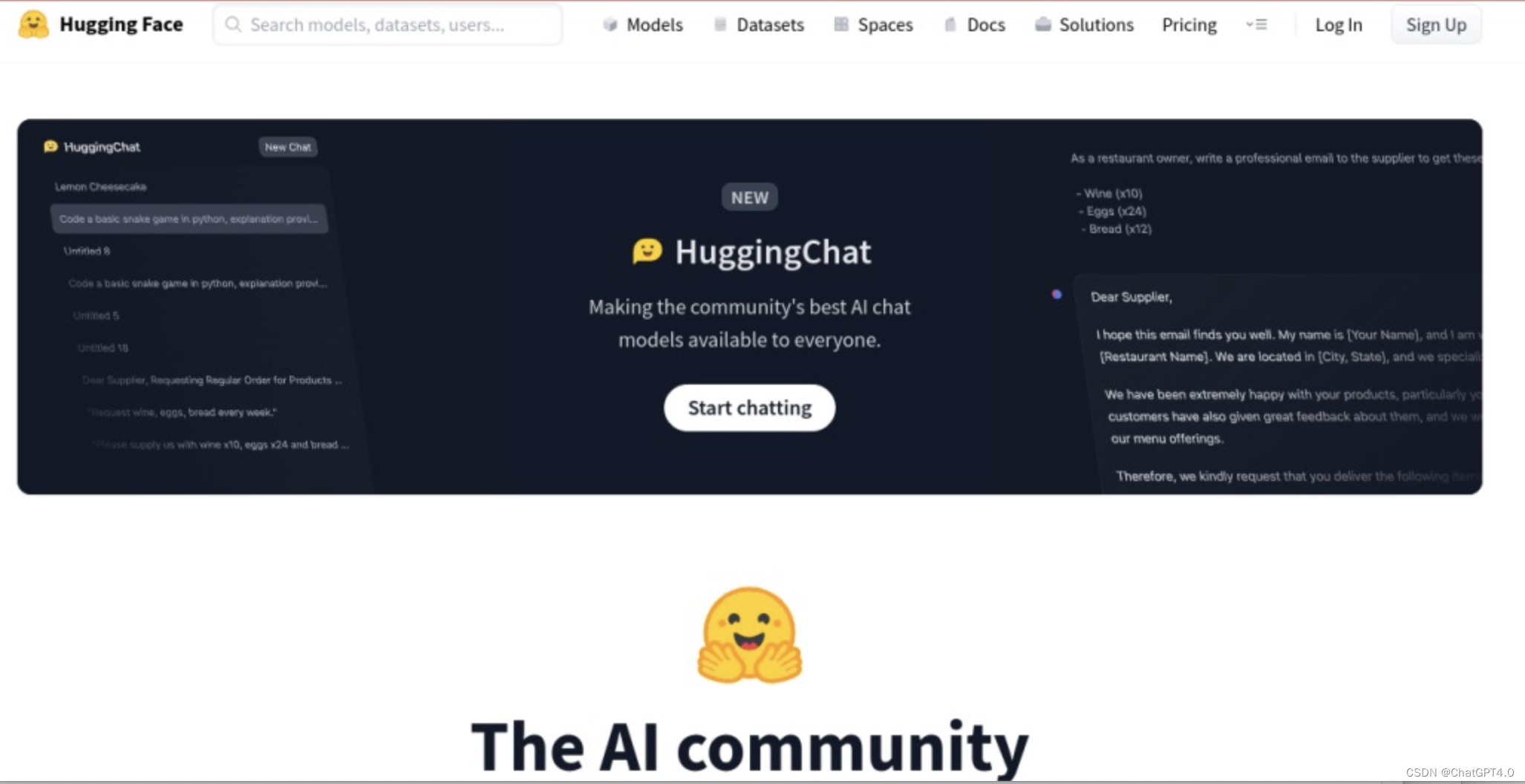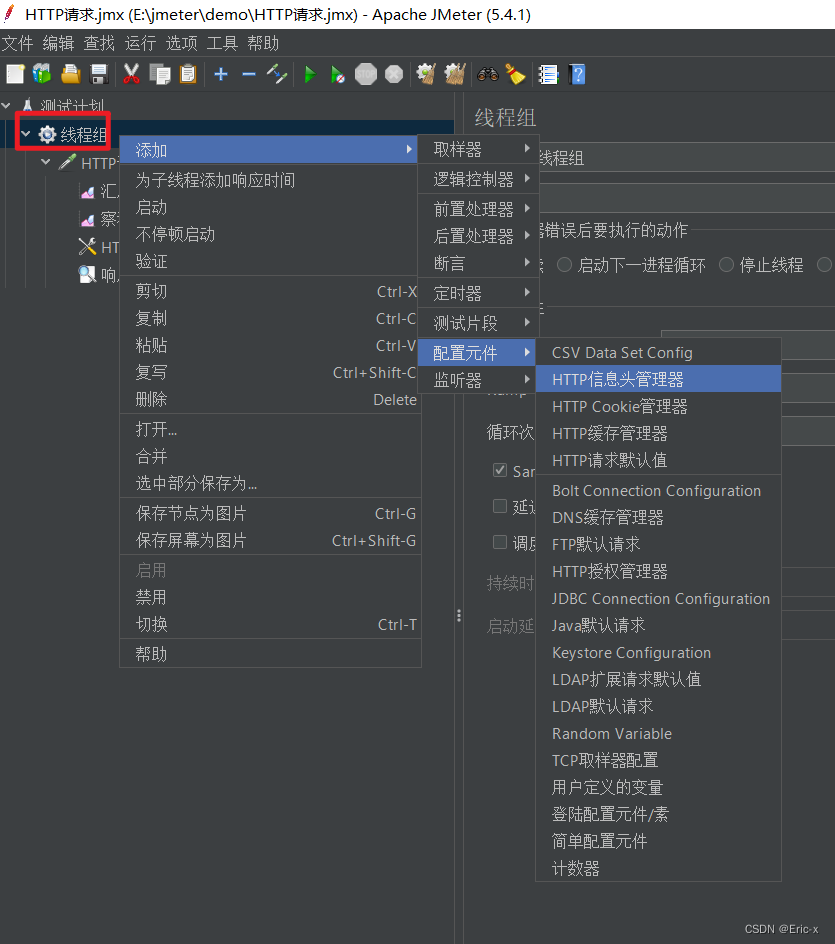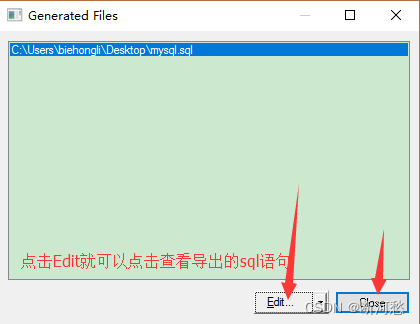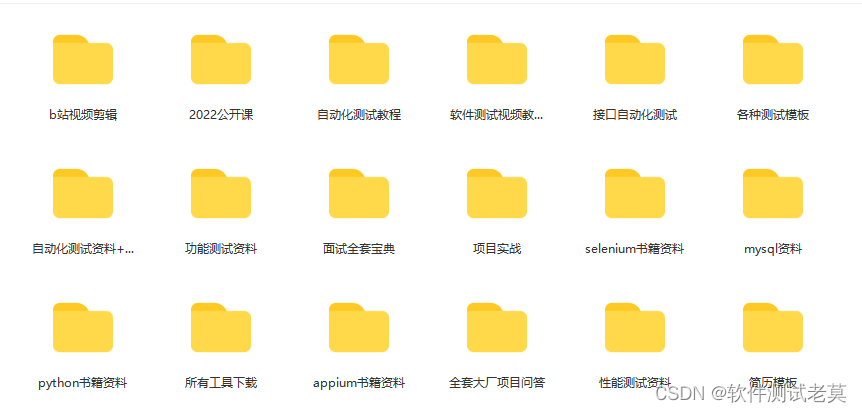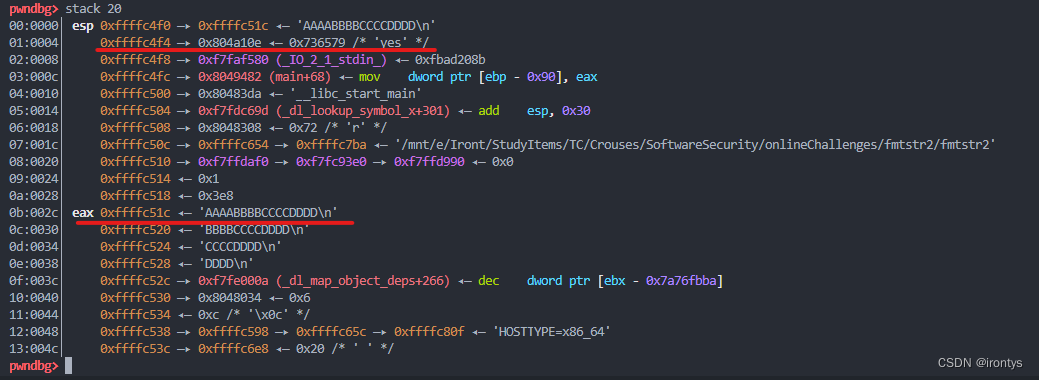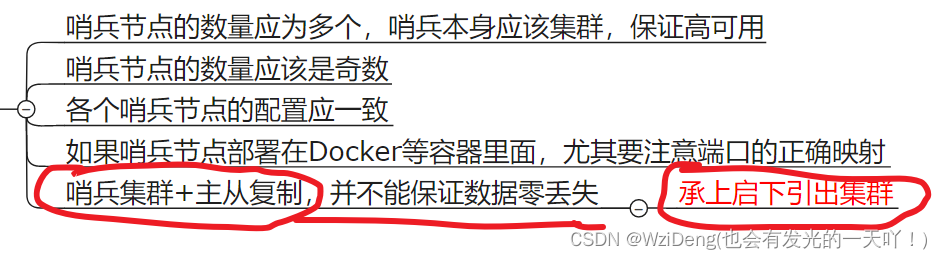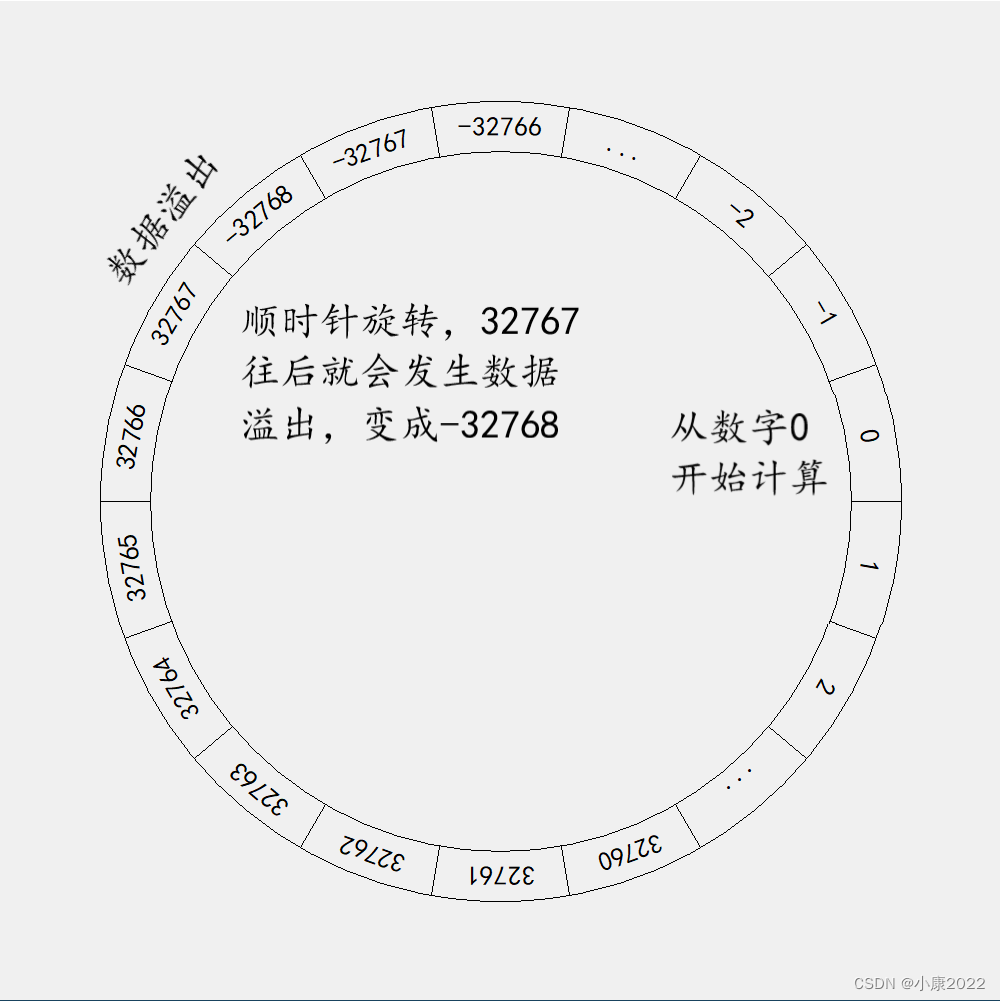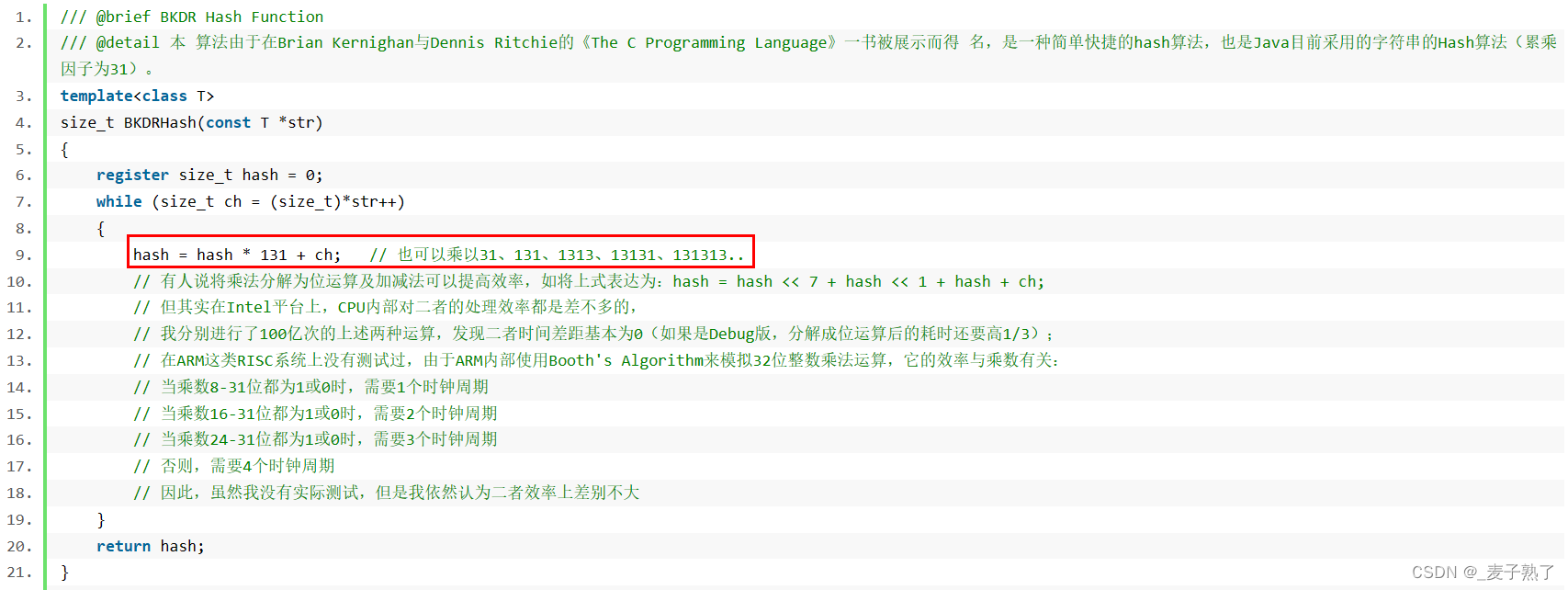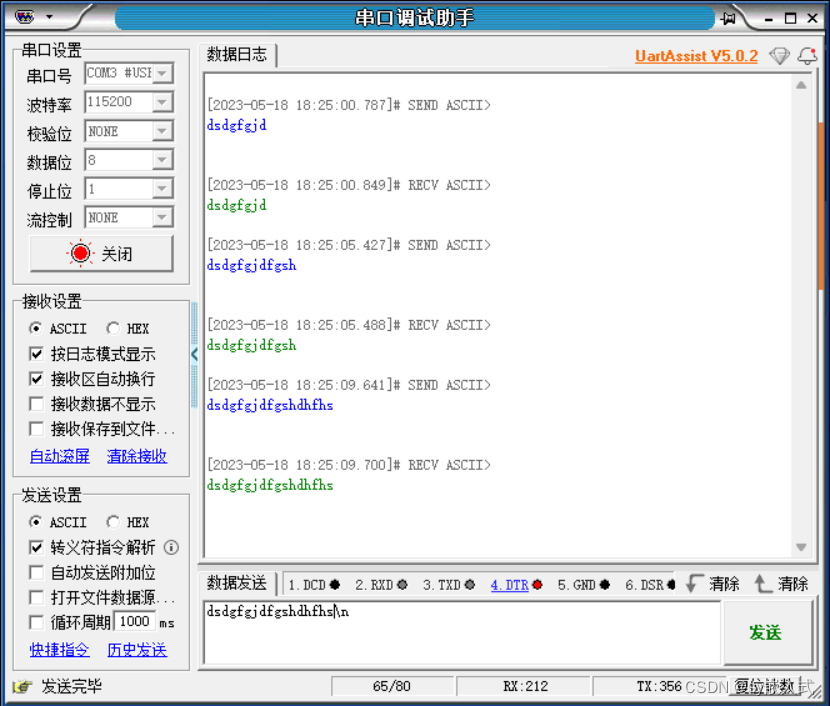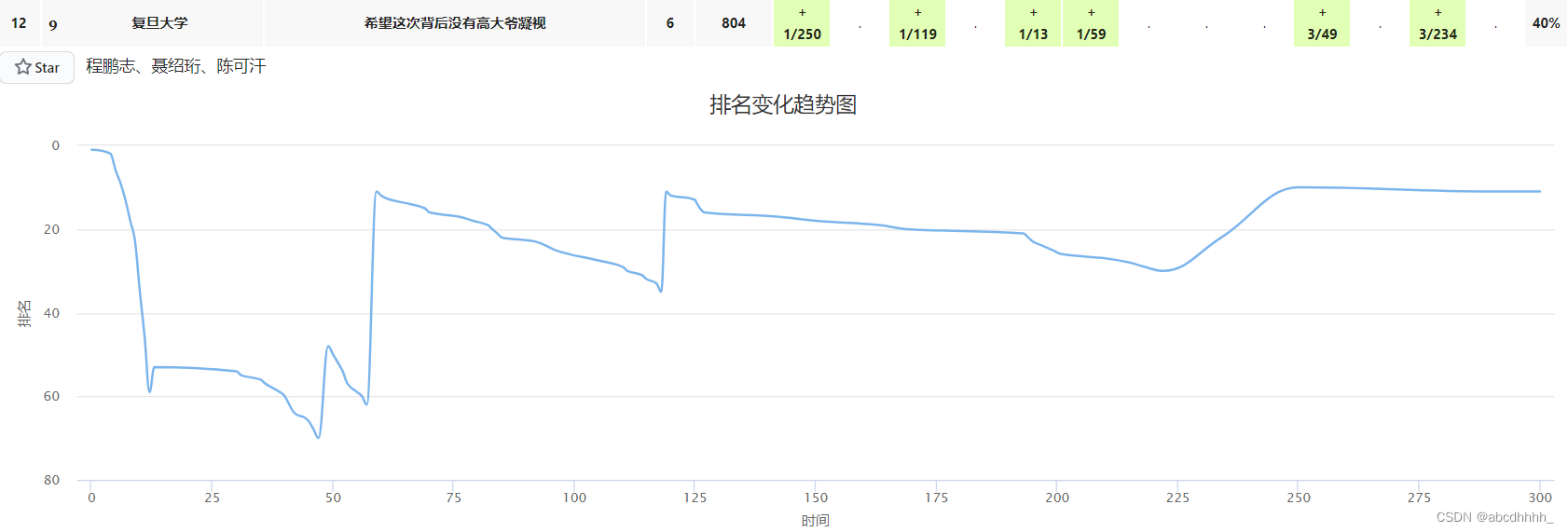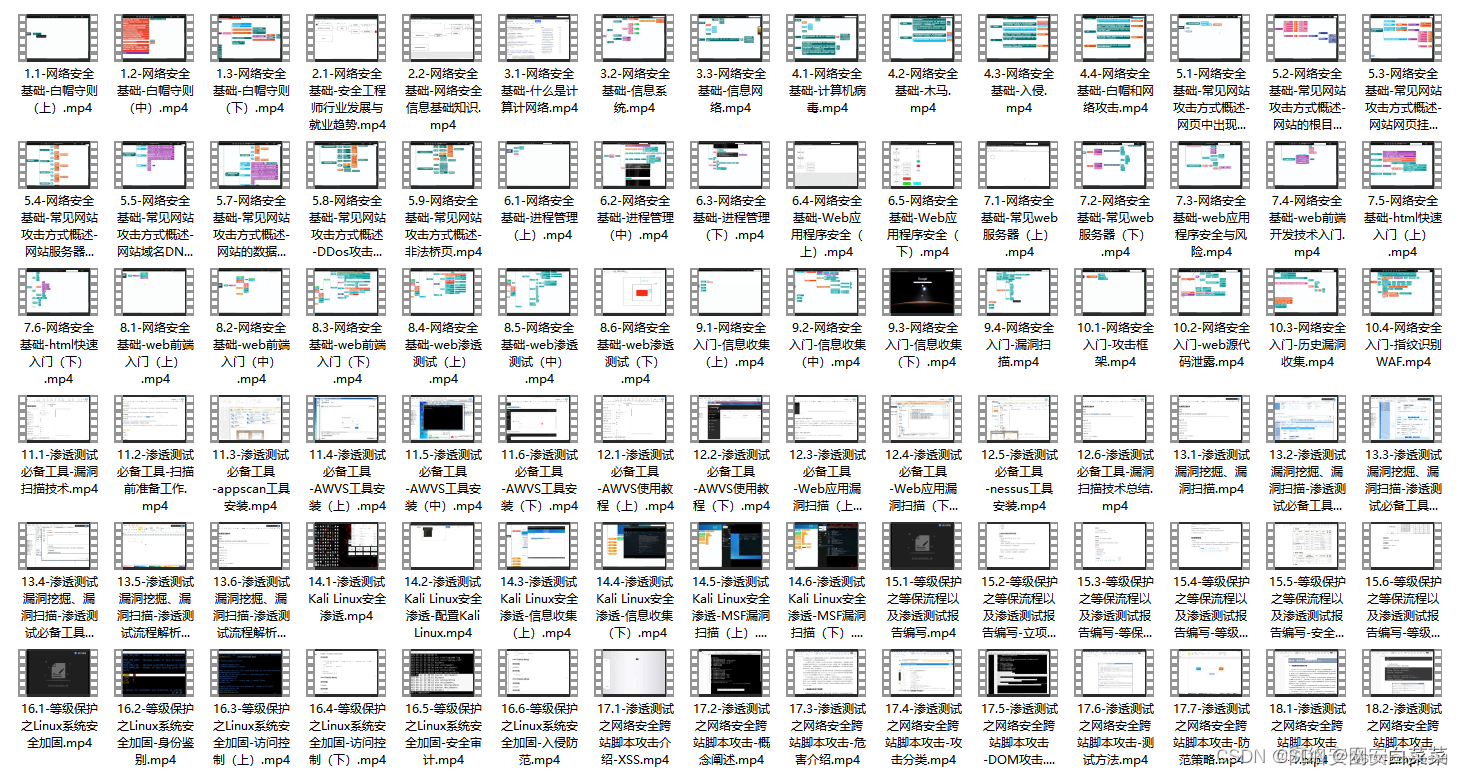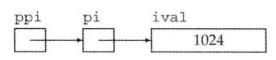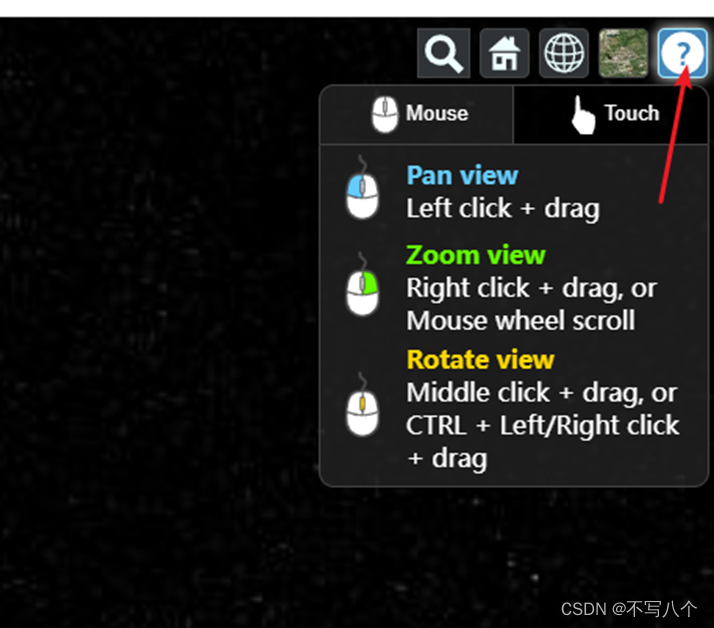系列文章目录
Flink第一章:环境搭建
Flink第二章:基本操作.
Flink第三章:基本操作(二)
Flink第四章:水位线和窗口
文章目录
- 系列文章目录
- 前言
- 一、水位线
- 二、窗口
- 二、实际案例
- 1.自定义聚合函数
- 2.全窗口函数
- 3.水位线+窗口
- 4.统计用户点击数据
- 5.处理迟到数据
- 总结
前言
这次博客记录一下Flink框架中的窗口和水位线.
创建以下scala文件
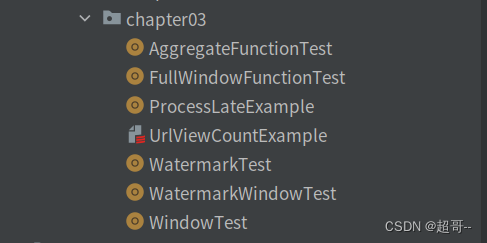
一、水位线
在事件时间语义下,我们不依赖系统时间,而是基于数据自带的时间戳去定义了一个时钟,
用来表示当前时间的进展。于是每个并行子任务都会有一个自己的逻辑时钟,它的前进是靠数
据的时间戳来驱动的。
水位线共有三种,以下代表做了三种水位线的创立示范
WatermarkTest.scala
package com.atguigu.chapter03
import com.atguigu.chapter02.Source.Event
import org.apache.flink.api.common.eventtime.{SerializableTimestampAssigner, TimestampAssigner, TimestampAssignerSupplier, Watermark, WatermarkGenerator, WatermarkGeneratorSupplier, WatermarkOutput, WatermarkStrategy}
import org.apache.flink.streaming.api.scala._
import java.time.Duration
object WatermarkTest {
def main(args: Array[String]): Unit = {
val env: StreamExecutionEnvironment = StreamExecutionEnvironment.getExecutionEnvironment
env.setParallelism(1)
env.getConfig.setAutoWatermarkInterval(500L)
val stream: DataStream[Event] = env.fromElements(
Event("Mary", "./home", 1000L),
Event("Bob", "./cart", 2000L),
)
//1. 有序流的水位线生成策略
stream.assignTimestampsAndWatermarks(WatermarkStrategy.forMonotonousTimestamps[Event]()
.withTimestampAssigner(
new SerializableTimestampAssigner[Event] {
override def extractTimestamp(t: Event, l: Long): Long = t.timestamp
}
))
//2. 无序流的水位线生成策略
stream.assignTimestampsAndWatermarks(WatermarkStrategy.forBoundedOutOfOrderness[Event](Duration.ofSeconds(2))
.withTimestampAssigner(
new SerializableTimestampAssigner[Event] {
override def extractTimestamp(t: Event, l: Long): Long = t.timestamp
}
))
//3. 自定义水位线生成策略
stream.assignTimestampsAndWatermarks( new WatermarkStrategy[Event] {
override def createTimestampAssigner(context: TimestampAssignerSupplier.Context): TimestampAssigner[Event] = {
new SerializableTimestampAssigner[Event] {
override def extractTimestamp(t: Event, l: Long): Long = t.timestamp
}
}
override def createWatermarkGenerator(context: WatermarkGeneratorSupplier.Context): WatermarkGenerator[Event] = {
new WatermarkGenerator[Event] {
// 定义一个延迟时间
val delay=5000L
//定义属性保存最大时间戳
var maxTs: Long =Long.MinValue+delay+1
override def onEvent(t: Event, l: Long, watermarkOutput: WatermarkOutput): Unit = {
maxTs=math.max(maxTs,t.timestamp)
}
override def onPeriodicEmit(watermarkOutput: WatermarkOutput): Unit = {
val watermark = new Watermark(maxTs-delay-1)
watermarkOutput.emitWatermark(watermark)
}
}
}
})
}
}
二、窗口
Flink 是一种流式计算引擎,主要是来处理无界数据流的,数据源源不断、无穷无尽。想
要更加方便高效地处理无界流,一种方式就是将无限数据切割成有限的“数据块”进行处理,这
就是所谓的“窗口”(Window)。在 Flink 中, 窗口就是用来处理无界流的核心。
这里分别是四种常用的窗口类型,以及一个简单的实现
WindowTest.scala
package com.atguigu.chapter03
import com.atguigu.chapter02.Source.{ClickSource, Event}
import org.apache.flink.api.common.eventtime.{SerializableTimestampAssigner, WatermarkStrategy}
import org.apache.flink.streaming.api.scala._
import org.apache.flink.streaming.api.windowing.assigners.{EventTimeSessionWindows, SlidingEventTimeWindows, TumblingEventTimeWindows, TumblingProcessingTimeWindows}
import org.apache.flink.streaming.api.windowing.time.Time
object WindowTest {
def main(args: Array[String]): Unit = {
val env: StreamExecutionEnvironment = StreamExecutionEnvironment.getExecutionEnvironment
env.setParallelism(1)
val stream: DataStream[Event] = env.addSource(new ClickSource)
.assignTimestampsAndWatermarks(WatermarkStrategy.forMonotonousTimestamps()
.withTimestampAssigner(new SerializableTimestampAssigner[Event] {
override def extractTimestamp(t: Event, l: Long): Long = t.timestamp
}))
//stream.keyBy(_.user)
// .window(TumblingEventTimeWindows.of(Time.hours(1),Time.minutes(10))) //基于事件时间的滚动窗口
// .window(TumblingProcessingTimeWindows.of(Time.days(1),Time.hours(-8)) ) //基于处理时间的滚动窗口
// .window(SlidingEventTimeWindows.of(Time.hours(1),Time.minutes(10)) ) //基于事件时间的滑动窗口
// .window(EventTimeSessionWindows.withGap(Time.seconds(10))) //基于事件时间的会话窗口
// .countWindow(10) //滚动计数窗口
stream.map(data=>(data.user,1))
.keyBy(_._1)
.window(TumblingEventTimeWindows.of(Time.seconds(5)))
.reduce((stats,data)=>(data._1,stats._2+data._2))
.print()
env.execute()
}
}
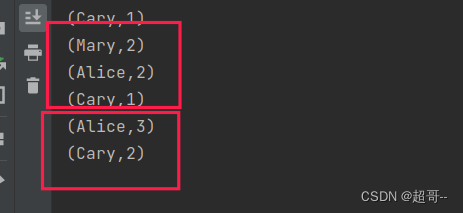
案例是最简单的点击次数统计,每1秒发送一次数据,5秒进行统计一次,所以点击数相加都是5.
二、实际案例
1.自定义聚合函数
AggregateFunctionTest.scala
package com.atguigu.chapter03
import com.atguigu.chapter02.Source.{ClickSource, Event}
import org.apache.flink.api.common.functions.AggregateFunction
import org.apache.flink.streaming.api.scala._
import org.apache.flink.streaming.api.windowing.assigners.SlidingEventTimeWindows
import org.apache.flink.streaming.api.windowing.time.Time
object AggregateFunctionTest {
def main(args: Array[String]): Unit = {
val env: StreamExecutionEnvironment = StreamExecutionEnvironment.getExecutionEnvironment
env.setParallelism(1)
val stream: DataStream[Event] = env.addSource(new ClickSource)
.assignAscendingTimestamps(_.timestamp)
// 统计pv和uv,输出pv/uv
stream.keyBy(data=>true)
.window(SlidingEventTimeWindows.of(Time.seconds(10),Time.seconds(2)))
.aggregate( new PvUv)
.print()
env.execute()
}
//实现自定义函数,用一个二元组(Long,Set)表示聚合的(pv,uv)状态
class PvUv extends AggregateFunction[Event,(Long,Set[String]),Double]{
override def createAccumulator(): (Long, Set[String]) = (0L,Set[String]())
//每来一条数据,调用一次
override def add(in: Event, acc: (Long, Set[String])): (Long, Set[String]) = (acc._1+1,acc._2+in.user)
//返回最终计算结果
override def getResult(acc: (Long, Set[String])): Double = acc._1.toDouble/acc._2.size
override def merge(acc: (Long, Set[String]), acc1: (Long, Set[String])): (Long, Set[String]) = ???
}
}
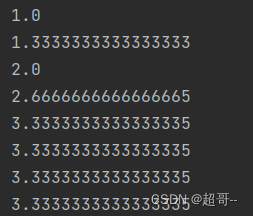
2.全窗口函数
FullWindowFunctionTest.scala
package com.atguigu.chapter03
import com.atguigu.chapter02.Source.{ClickSource, Event}
import org.apache.flink.streaming.api.scala._
import org.apache.flink.streaming.api.scala.function.ProcessWindowFunction
import org.apache.flink.streaming.api.windowing.assigners.TumblingEventTimeWindows
import org.apache.flink.streaming.api.windowing.time.Time
import org.apache.flink.streaming.api.windowing.windows.TimeWindow
import org.apache.flink.util.Collector
object FullWindowFunctionTest {
def main(args: Array[String]): Unit = {
val env: StreamExecutionEnvironment = StreamExecutionEnvironment.getExecutionEnvironment
env.setParallelism(1)
val stream: DataStream[Event] = env.addSource(new ClickSource)
.assignAscendingTimestamps(_.timestamp)
//测试全窗口函数,统计UV
stream.keyBy(data=>"key")
.window(TumblingEventTimeWindows.of(Time.seconds(10)))
.process(new UvCountByWindows)
.print()
env.execute()
class UvCountByWindows extends ProcessWindowFunction[Event,String,String,TimeWindow] {
override def process(key: String, context: Context, elements: Iterable[Event], out: Collector[String]): Unit = {
//使用一个Set进行去重操作
var userSet: Set[String] = Set[String]()
// 从elements中提取所有数据,一次放入set中去重
elements.foreach( userSet+=_.user)
val uv: Int = userSet.size
//提取窗口信息包装String进行输出
val windeEnd: Long = context.window.getEnd
val windowStart: Long = context.window.getStart
out.collect(s"窗口 $windowStart - $windeEnd 的uv值为:$uv")
}
}
}
}
3.水位线+窗口
WatermarkWindowTest.scala
package com.atguigu.chapter03
import com.atguigu.chapter02.Source.Event
import org.apache.flink.api.common.eventtime.{SerializableTimestampAssigner, WatermarkStrategy}
import org.apache.flink.streaming.api.scala._
import org.apache.flink.streaming.api.scala.function.ProcessWindowFunction
import org.apache.flink.streaming.api.windowing.assigners.TumblingEventTimeWindows
import org.apache.flink.streaming.api.windowing.time.Time
import org.apache.flink.streaming.api.windowing.windows.TimeWindow
import org.apache.flink.util.Collector
import java.time.Duration
object WatermarkWindowTest {
def main(args: Array[String]): Unit = {
val env: StreamExecutionEnvironment = StreamExecutionEnvironment.getExecutionEnvironment
env.setParallelism(1)
env.getConfig.setAutoWatermarkInterval(500L)
val stream: DataStream[Event] = env.socketTextStream("127.0.0.1", 7777)
.map(data => {
val fields: Array[String] = data.split(",")
Event(fields(0).trim, fields(1).trim, fields(2).trim.toLong)
})
stream.assignTimestampsAndWatermarks(WatermarkStrategy.forBoundedOutOfOrderness[Event](Duration.ofSeconds(5))
.withTimestampAssigner(
new SerializableTimestampAssigner[Event] {
override def extractTimestamp(t: Event, l: Long): Long = t.timestamp
}
)).keyBy(_.user)
.window(TumblingEventTimeWindows.of(Time.seconds(10)))
.process( new WatermarkWindowsResult)
.print()
env.execute()
}
class WatermarkWindowsResult extends ProcessWindowFunction[Event,String,String,TimeWindow] {
override def process(user: String, context: Context, elements: Iterable[Event], out: Collector[String]): Unit = {
val start: Long = context.window.getStart
val end: Long = context.window.getEnd
val count: Int = elements.size
//增加水位线信息
val currentWatermark: Long = context.currentWatermark
out.collect(s"窗口 $start - $end ,用户 $user 的活跃度 $count,水位线现在位于:$currentWatermark")
}
}
}
因为咱们给窗口设置的时间是10秒,等待时间是5秒,所以需要时间戳达到15秒,窗口才会处理数据.
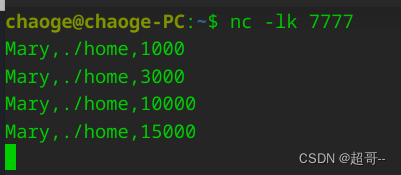
因为窗口时间是[0,10000),所以他只统计了1000和3000两个数据.

4.统计用户点击数据
UrlViewCountExample.scala
package com.atguigu.chapter03
import com.atguigu.chapter02.Source.{ClickSource, Event}
import org.apache.flink.api.common.functions.AggregateFunction
import org.apache.flink.streaming.api.scala._
import org.apache.flink.streaming.api.scala.function.ProcessWindowFunction
import org.apache.flink.streaming.api.windowing.assigners.SlidingEventTimeWindows
import org.apache.flink.streaming.api.windowing.time.Time
import org.apache.flink.streaming.api.windowing.windows.TimeWindow
import org.apache.flink.util.Collector
// 定义统计输出的结果数据结果
case class UrlViewCount(url:String,count:Long,windowStart:Long,windowEnd:Long)
object UrlViewCountExample {
def main(args: Array[String]): Unit = {
val env: StreamExecutionEnvironment = StreamExecutionEnvironment.getExecutionEnvironment
env.setParallelism(1)
val stream: DataStream[Event] = env.addSource(new ClickSource)
.assignAscendingTimestamps(_.timestamp)
// 结合使用增量聚合函数和全窗口函数,包装统计信息
stream.keyBy(_.url)
.window(SlidingEventTimeWindows.of(Time.seconds(10),Time.seconds(5)))
.aggregate(new UrlViewCountAgg,new UrlViewCountResult)
.print()
env.execute()
}
//实现增量聚合函数,来一个数据就加1
class UrlViewCountAgg extends AggregateFunction[Event,Long,Long] {
override def createAccumulator(): Long = 0L
override def add(in: Event, acc: Long): Long = acc+1
override def getResult(acc: Long): Long = acc
override def merge(acc: Long, acc1: Long): Long = ???
}
//实现全窗口函数
class UrlViewCountResult extends ProcessWindowFunction[Long,UrlViewCount,String,TimeWindow] {
override def process(url: String, context: Context, elements: Iterable[Long], out: Collector[UrlViewCount]): Unit = {
// 提取需要的数据
val count: Long = elements.iterator.next()
val start: Long = context.window.getStart
val end: Long = context.window.getEnd
//输出数据
out.collect(UrlViewCount(url = url, count = count, windowStart = start, windowEnd = end))
}
}
}
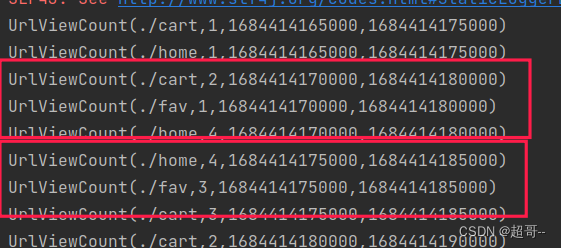
5.处理迟到数据
ProcessLateExample.scala
package com.atguigu.chapter03
import com.atguigu.chapter02.Source.Event
import com.atguigu.chapter03.UrlViewCountExample.{UrlViewCountAgg, UrlViewCountResult}
import org.apache.flink.api.common.eventtime.{SerializableTimestampAssigner, WatermarkStrategy}
import org.apache.flink.streaming.api.scala._
import org.apache.flink.streaming.api.windowing.assigners.{SlidingEventTimeWindows, TumblingEventTimeWindows}
import org.apache.flink.streaming.api.windowing.time.Time
import java.time.Duration
object ProcessLateExample {
def main(args: Array[String]): Unit = {
val env: StreamExecutionEnvironment = StreamExecutionEnvironment.getExecutionEnvironment
env.setParallelism(1)
val stream: DataStream[Event] = env.socketTextStream("127.0.0.1", 7777)
.map(data => {
val fields: Array[String] = data.split(",")
Event(fields(0).trim, fields(1).trim, fields(2).trim.toLong)
})assignTimestampsAndWatermarks(WatermarkStrategy.forBoundedOutOfOrderness[Event](Duration.ofSeconds(5))
.withTimestampAssigner(
new SerializableTimestampAssigner[Event] {
override def extractTimestamp(t: Event, l: Long): Long = t.timestamp
}
))
//定义一个测输出流标签
val outputTag: OutputTag[Event] = OutputTag[Event]("late-data")
val result: DataStream[UrlViewCount] = stream.keyBy(_.url)
.window(TumblingEventTimeWindows.of(Time.seconds(10)))
//指定窗口允许等待的实践
.allowedLateness(Time.minutes(1))
//将迟到数据输入到侧数据窗口
.sideOutputLateData(outputTag)
.aggregate(new UrlViewCountAgg, new UrlViewCountResult)
result.print("result")
stream.print("input")
result.getSideOutput(outputTag).print("late data")
env.execute()
}
}
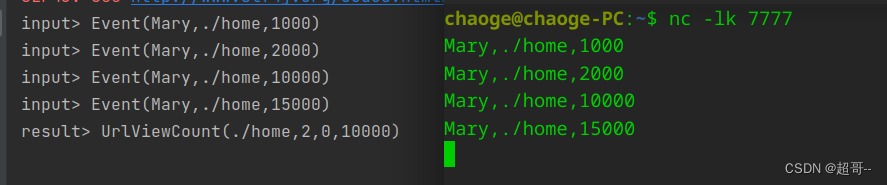
可以看到当数据的时间戳达到15毫秒是 0-10秒的窗口才开始统计.我们继续添加数据.
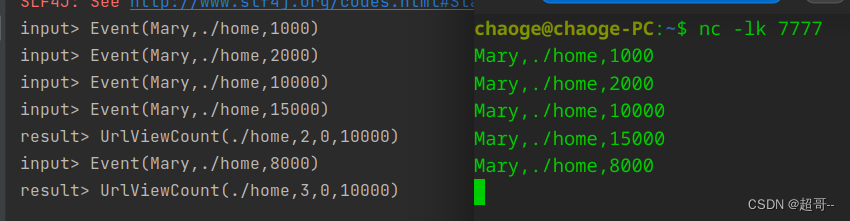
我们继续添加0-10秒内的数据,窗口还是会继续计算,但是窗口最终还是会关闭,我们设置的等待时间是1分钟,所以我们将水位线推进到70秒.
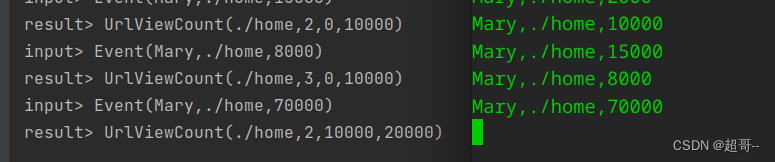
可以看到,我们以及触发了第二个窗口计算,现在我们向关闭的0-10秒数据窗口发送数据.

可以看到窗口依然打开这,可以进行计算,这是因为,我们为水位线这设置了5秒的延迟,所以水位线现在到了65秒,我们发送75秒的数据,将水位线推到70秒.

可以看到我们将水位线推到了70秒,窗口关闭,依旧可以捕捉到迟到数据,但是无法触发窗口的计算.后续迟到结果需要我们手动加入结果中.
总结
以上就是Flink中有关窗口和水位线的操作.